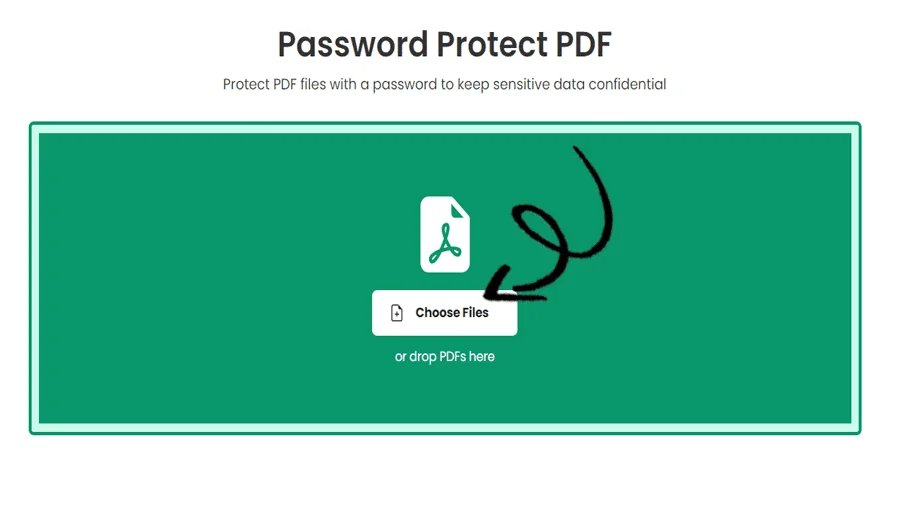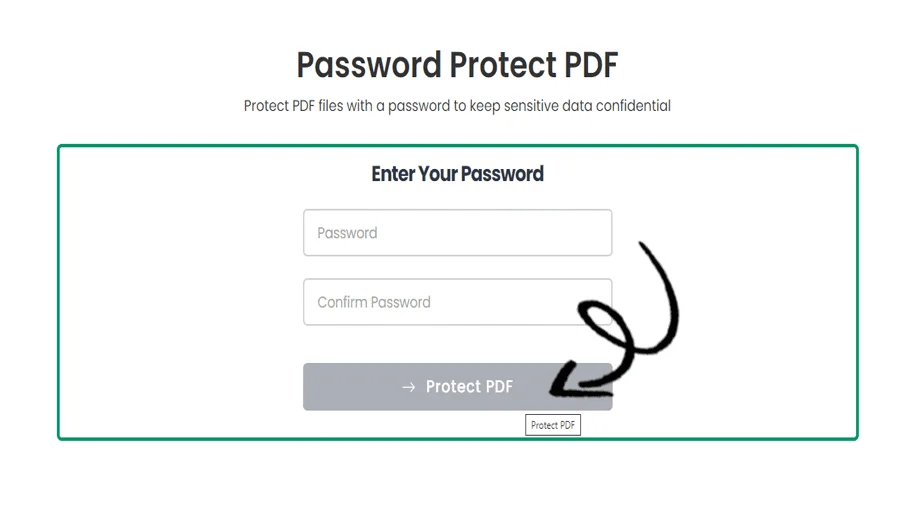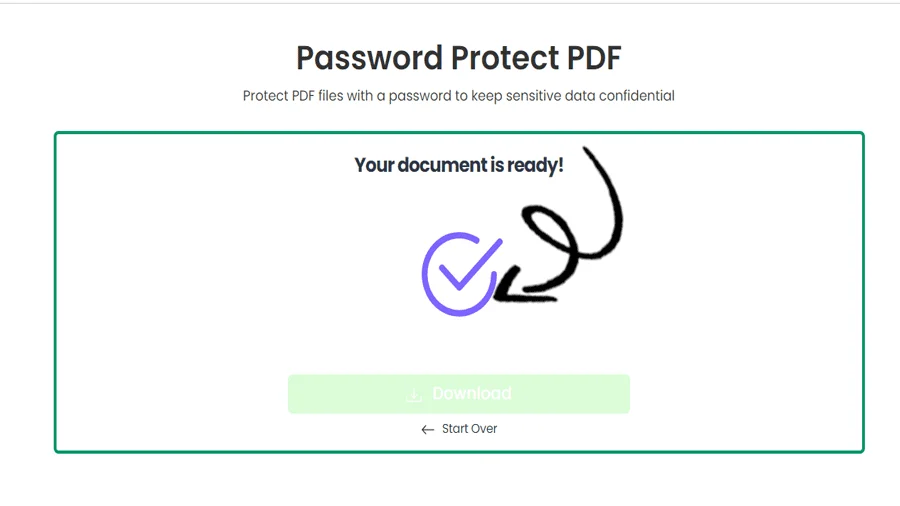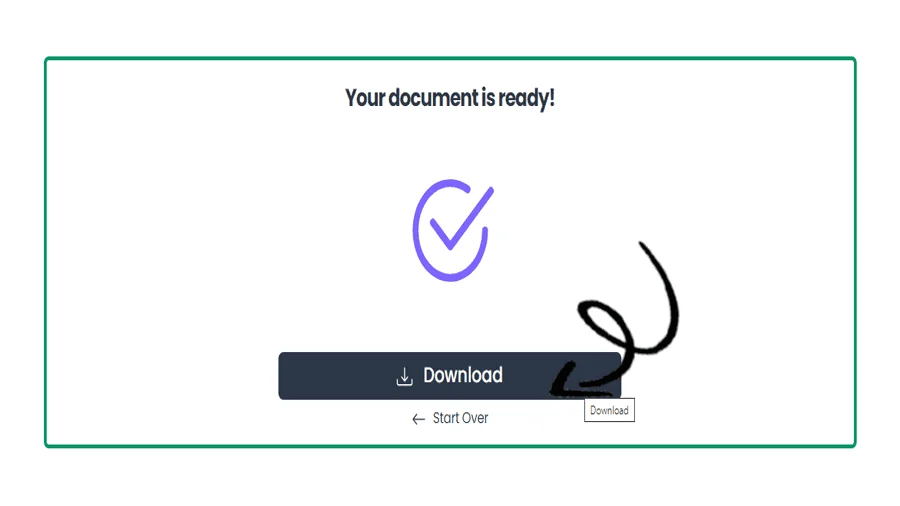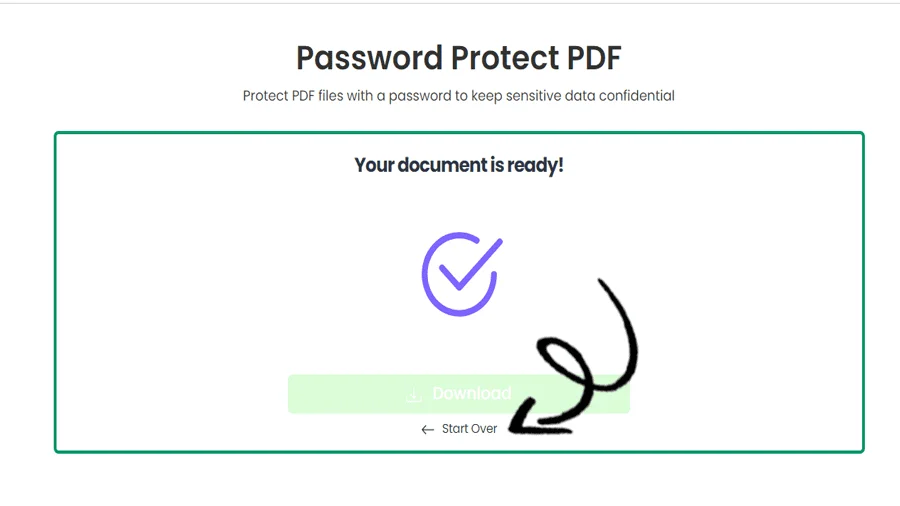Hoe PDF online gratis beschermen
FUNCTIES
Hoe PDF's te beveiligen met behulp van pdftodoctool
Introductie
Veilig documentbeheer is cruciaal in het digitale tijdperk. PDF-bestanden (Portable Document Format) worden vaak gebruikt voor het verzenden van belangrijke gegevens vanwege de constante opmaak en toegankelijkheid op verschillende systemen. Om geheimhouding te garanderen, wil je soms beperken wie de inhoud van een PDF-document kan bekijken. Uw PDF's kunnen effectief worden beveiligd met encryptie, wachtwoorden en andere beveiligingsfuncties met pdftodoctool, een populair online platform dat bekend staat om zijn flexibele PDF-oplossingen. In dit bericht onderzoeken we de waarde van PDF-beveiliging, de beveiligingsfuncties die pdftodoctool biedt en de gedetailleerde procedure voor het gebruik van pdftodoctool om uw belangrijke documenten te beveiligen.
Het belang van PDF-beveiliging
Bij het verspreiden van documenten, waaronder geheime rapporten, logische inhoud, financiële informatie of persoonlijke gegevens, is het van cruciaal belang om gevoelige informatie binnen PDF-documenten te beschermen. Onbevoegden kunnen de inhoud van een PDF-document niet openen, kopiëren, wijzigen of afdrukken zonder de benodigde toestemming. Het beschermen van uw PDF's kan u helpen gegevenslekken, illegaal delen en mogelijke juridische problemen te voorkomen, of u nu een bedrijfsprofessional, een juridisch expert of een individu bent dat zich zorgen maakt over de privacy van documenten.
Belangrijkste functies aangeboden door pdftodoctool
1. Wachtwoordbeveiliging:
Gebruikers van pdftodoctool kunnen hun PDF-bestanden beveiligen met een wachtwoord. Dit geeft aan dat het document alleen kan worden geopend en bekeken door gebruikers die het juiste wachtwoord hebben. Bij het delen van gevoelige papieren met een kleine groep mensen is wachtwoordbeveiliging voordelig.
2. Encryptie:
Om uw PDF-bestanden te beschermen, maakt pdftodoctool gebruik van AES-encryptie (Advanced Encryption Standard). Hierdoor kunt u ervoor zorgen dat zelfs als iemand het bestand in handen krijgt, hij de inhoud niet kan lezen zonder de juiste coderingssleutel.
3. Toegangsbeperking:
U kunt beperken wat gebruikers met uw PDF kunnen doen met behulp van de toegangsbeperkingsfunctie van pdftodoctool. U kunt betere controle houden over hoe en waar uw document wordt gebruikt door kopiëren, afdrukken, bewerken en inhoudsextractie te voorkomen.
Stappen om PDF's te beveiligen met behulp van pdftodoctool
1. Bezoek de website van pdftodoctool
Start uw favoriete webbrowser en ga naar https://pdftodoctool.com/.
2. Kies het beschermingshulpprogramma:
Selecteer in het hoofdmenu het hulpmiddel 'PDF beveiligen'.
3. Upload uw PDF:
Om het PDF-bestand dat u wilt beveiligen te uploaden, klikt u op de knop 'Bestand kiezen'. U kunt het bestand ook op de juiste plaats neerzetten door het daarheen te slepen.
4. Kies de beschermingskeuzes:
Na het uploaden van het bestand kun je de gewenste beveiligingsopties kiezen. Dit omvat het kiezen van een coderingsniveau, een wachtwoord en toegangsbeperkingen.
5. Bescherming toepassen:
Nadat u de beveiligingsopties hebt opgegeven, klikt u op 'PDF beveiligen' om de beveiligingsprocedure te starten.
6. Download de beveiligde PDF:
Nadat de PDF is beveiligd, wordt u een link toegestuurd waarmee u deze kunt downloaden. Zorg ervoor dat u de beveiligde versie van het bestand op uw apparaat opslaat.
Conclusie
pdftodoctool biedt een eenvoudige en effectieve methode om ongewenste toegang tot en gebruik van gevoelige PDF-documenten te voorkomen. Uw privégegevens kunnen veilig worden bewaard wanneer ze digitaal worden gedeeld of opgeslagen door gebruik te maken van wachtwoordbeveiliging, versleuteling en toegangsbeperkingen. Het gebruik van de mogelijkheden van pdftodoctool kan u gemoedsrust geven tijdens het samenwerken, delen of opslaan van belangrijke documenten, vooral in het licht van het groeiende belang van documentbeveiliging. pdftodoctool geeft u de kracht om uw PDF's te beheren en ze te beschermen tegen ongewenste toegang, of u nu bedrijfsrapporten, juridische documenten of persoonlijke informatie bewaart.
GEREEDSCHAP
Converteren naar PDF
Converteren vanuit PDF
Stap-voor-stap handleiding voor het coderen van PDF-bestanden
VEELGESTELDE VRAGEN
In een PDF verwijst beschermen naar het instellen van beveiligingsfuncties zoals wachtwoordcodering of machtigingen om de toegang, het afdrukken, het kopiëren of het wijzigen van de inhoud van het document te beperken, waardoor een extra beveiligingslaag wordt toegevoegd en controle over wie er met het bestand kan werken.
De beste manier om een PDF te beveiligen is door een sterke wachtwoordcodering te gebruiken en de juiste machtigingen in te stellen om de toegang, het afdrukken, kopiëren en wijzigen te beperken. Overweeg daarnaast het gebruik van digitale handtekeningen om de authenticiteit en integriteit van het document te verifiëren.
Beveiligde PDF's kunnen een redelijk beveiligingsniveau bieden, vooral als er gebruik wordt gemaakt van sterke versleuteling en machtigingsinstellingen. Geen enkele beveiligingsmaatregel is echter volledig onfeilbaar en vastberaden aanvallers kunnen nog steeds manieren vinden om de beveiligingen te omzeilen of te kraken.
Ja, je kunt een PDF zonder wachtwoord beveiligen door andere beveiligingsfuncties te gebruiken, zoals encryptie op basis van certificaten of het instellen van machtigingen om de toegang, het afdrukken, kopiëren of wijzigen van het document te beperken, zonder dat er per se een wachtwoord nodig is voor toegang.
Nee, over het algemeen kun je een PDF-wachtwoord niet verwijderen zonder het te weten. PDF-wachtwoorden zijn ingesteld voor beveiligingsdoeleinden en het verwijderen ervan zonder de juiste toestemming zou een schending van de beveiligingsmaatregelen zijn en mogelijk illegaal.
Je kunt een PDF zonder Adobe beveiligen door alternatieve PDF-software te gebruiken, zoals Foxit PhantomPDF, PDF-XChange Editor of online diensten zoals Smallpdf, die opties bieden om wachtwoorden, machtigingen en versleuteling in te stellen om je PDF-bestanden te beveiligen.
Om een PDF tegen kopiëren te beschermen, stelt u in uw PDF-software (bijv. Adobe Acrobat, Foxit PhantomPDF) machtigingen in om het kopiëren en plakken van inhoud te beperken, zodat gebruikers de tekst of afbeeldingen niet uit de PDF kunnen kopiëren.
Om een PDF te beschermen tegen delen, is er helaas geen waterdichte methode. Als een PDF eenmaal met iemand is gedeeld, kun je niet voorkomen dat die persoon hem verder deelt met anderen. U kunt echter wachtwoordbeveiliging en codering gebruiken om onbevoegde toegang te beperken en delen te ontmoedigen. Daarnaast kun je het gebruik van DRM-oplossingen (Digital Rights Management) overwegen voor meer geavanceerde controle over de distributie van documenten, maar het volledig voorkomen van delen is in de praktijk een uitdaging.
Reviews
Ratings Summary:
Average Rating: 4.8
Rating Count: 12456
Existing Reviews
John Doe
Rating: 4
Great product, highly recommended!
Jane Smith
Rating: 5
Amazing service, will definitely come back.
Stap-voor-stap handleiding voor het beveiligen van PDF-wachtwoorden
Bedankt voor het gebruik van onze diensten
Als je onze website met je vrienden zou kunnen delen, zou dat een grote hulp zijn